Betjening af kameraet med en smartphone
Dette beskriver funktionerne til betjening af kameraet fra en smartphone.
De funktioner, der beskrives i dette dokument med symbolet (![]() ), kræver en smartphone, som understøtter Bluetooth Low Energy.
), kræver en smartphone, som understøtter Bluetooth Low Energy.
 Startskærm
Startskærm
Når du starter “LUMIX Sync”, vises startskærmen.

(A) ![]() : App-indstillinger (
: App-indstillinger ( Tilslutning til en parret smartphone, Brug af godkendelse af adgangskode for tilslutning, [Fjernopvågning])
Tilslutning til en parret smartphone, Brug af godkendelse af adgangskode for tilslutning, [Fjernopvågning])
Her kan du oprette tilslutningsindsstillinger, tænd-/slukhandlinger for kameraet og få vist Hjælp.
(B) ![]() : [Import images] (
: [Import images] ( [Import images])
[Import images])
(C) ![]() : [Remote shooting] (
: [Remote shooting] ( [Remote shooting])
[Remote shooting])
(D) ![]() : [Shutter Remote Control] (
: [Shutter Remote Control] ( [Shutter Remote Control])
[Shutter Remote Control])
(E) ![]() : [Others] ([Camera settings copy]) (
: [Others] ([Camera settings copy]) ( [Camera settings copy])
[Camera settings copy])
[Remote shooting]
Du kan bruge smartphonen til at optage fra et fjerntliggende sted, mens du får vist Live View-billeder fra kameraet.
Sådan kommer du i gang:
 Tilslut kameraet til en smartphone. (
Tilslut kameraet til en smartphone. ( Tilslutning med en smartphone (Bluetooth Tilslutning), Tilslutning til en smartphone ([Wi-Fi connection]))
Tilslutning med en smartphone (Bluetooth Tilslutning), Tilslutning til en smartphone ([Wi-Fi connection]))
 Start “LUMIX Sync” på smartphonen.
Start “LUMIX Sync” på smartphonen.
-
Vælg [
 ] ([Remote shooting]) på startskærmen.
] ([Remote shooting]) på startskærmen.
 (iOS-enheder) Når der vises en meddelelse, hvor du skal bekræfte destinationsændring, skal du vælge [Join].
(iOS-enheder) Når der vises en meddelelse, hvor du skal bekræfte destinationsændring, skal du vælge [Join].
-
Start optagelsen.
 Det billede, der er taget, gemmes i kameraet.
Det billede, der er taget, gemmes i kameraet.
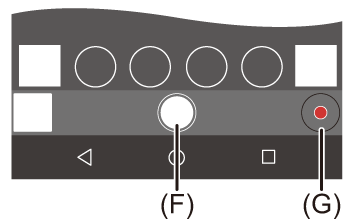
(F) Tager et billede
(G) Starter/slutter filmoptagelsen
|
|
 Handlinger under fjernoptagelse
Handlinger under fjernoptagelse
Indstil enten kameraet eller smartphonen som prioriteringskontrol, der skal anvendes under fjernoptagelse.

 [
[![]() ]
]  [
[![]() ]
]  [Wi-Fi]
[Wi-Fi]  [Wi-Fi opsætning]
[Wi-Fi opsætning]  Vælg [Prioritet af Fjernenhed]
Vælg [Prioritet af Fjernenhed]
![]() [Kamera]
[Kamera]
Du kan udføre handlinger både med kameraet og smartphonen.
 Kameraets knapindstillinger osv. kan ikke ændres med din smartphone.
Kameraets knapindstillinger osv. kan ikke ændres med din smartphone.
![]() [Smartphone]
[Smartphone]
Du kan kun udføre handlingerne på en smartphone.
 Kameraets knapindstillinger osv. kan ændres med din smartphone.
Kameraets knapindstillinger osv. kan ændres med din smartphone.
 For at afslutte fjernoptagelsen skal du trykke på en vilkårlig knap på kameraet for at tænde skærmen og vælge [End].
For at afslutte fjernoptagelsen skal du trykke på en vilkårlig knap på kameraet for at tænde skærmen og vælge [End].
 Standardindstillingen er [Kamera].
Standardindstillingen er [Kamera].
|
|
[Shutter Remote Control]
![]()
Du kan bruge smartphonen som fjernbetjening for lukkeren.
Sådan kommer du i gang:
 Tilslut kameraet til en smartphone gennem Bluetooth. (
Tilslut kameraet til en smartphone gennem Bluetooth. ( Tilslutning med en smartphone (Bluetooth Tilslutning))
Tilslutning med en smartphone (Bluetooth Tilslutning))
 Start “LUMIX Sync” på smartphonen.
Start “LUMIX Sync” på smartphonen.
-
Vælg [
 ] ([Shutter Remote Control]) på startskærmen.
] ([Shutter Remote Control]) på startskærmen.
-
Start optagelsen.
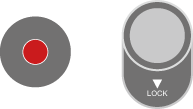
![]()
Starter/slutter filmoptagelsen
![]()
Tager et billede
 Bulb-optagelse
Bulb-optagelse
Lukkeren kan holdes åben fra start til slutning af optagelsen. Dette er nyttigt ved optagelse af stjernehimlen eller et natlandskab.
Sådan kommer du i gang:
 Indstil kameraet til [M] funktion. (
Indstil kameraet til [M] funktion. ( Manuel eksponeringsfunktion)
Manuel eksponeringsfunktion)
 Indstil kameraets lukkertid på [B] (Bulb). (
Indstil kameraets lukkertid på [B] (Bulb). ( [B] (Bulb))
[B] (Bulb))
-
Berør [
 ] for at starte optagelsen (blive ved med at holde fingeren nede).
] for at starte optagelsen (blive ved med at holde fingeren nede).
-
Slip fingeren fra [
 ] for at afslutte optagelsen.
] for at afslutte optagelsen.
 Skub [
Skub [![]() ] i retning af [LOCK] for at optage med lukkerknappen låst og helt nedtrykket.
] i retning af [LOCK] for at optage med lukkerknappen låst og helt nedtrykket.
(Skub [![]() ] tilbage til den oprindelige position, eller tryk på kameraets lukkerknap for at stoppe optagelsen)
] tilbage til den oprindelige position, eller tryk på kameraets lukkerknap for at stoppe optagelsen)
 Under [B] (Bulb)-optagelsen skal du, hvis Bluetooth-forbindelsen afbrydes, oprette Bluetooth-forbindelsen igen og derefter afslutte optagelsen fra smartphonen.
Under [B] (Bulb)-optagelsen skal du, hvis Bluetooth-forbindelsen afbrydes, oprette Bluetooth-forbindelsen igen og derefter afslutte optagelsen fra smartphonen.
 Afkortelse af returtid fra [Dvale indst.]
Afkortelse af returtid fra [Dvale indst.]
Du kan afkorte den tid, det tager for kameraet at vende tilbage fra [Dvale indst.], når [Shutter Remote Control] anvendes.
Sådan kommer du i gang:
 Tilslut kameraet til en smartphone gennem Bluetooth. (
Tilslut kameraet til en smartphone gennem Bluetooth. ( Tilslutning med en smartphone (Bluetooth Tilslutning))
Tilslutning med en smartphone (Bluetooth Tilslutning))
 Sæt [Fjernopvågning] i [Bluetooth] til [ON]. (
Sæt [Fjernopvågning] i [Bluetooth] til [ON]. ( [Fjernopvågning])
[Fjernopvågning])

 [
[![]() ]
]  [
[![]() ]
]  [Bluetooth]
[Bluetooth]  Vælg [Vender tilbage fra dvale]
Vælg [Vender tilbage fra dvale]
![]() [Import/Remote prioritet]
[Import/Remote prioritet]
Afkorter den tid, der skal returneres, når du bruger [Import images] eller [Remote shooting].
![]() [Fjernlukker prioritet]
[Fjernlukker prioritet]
Afkorter den tid, der skal returneres, når du bruger [Shutter Remote Control].
|
– [Fjernopvågning]: [ON] ( – [Automatisk overførsel]: [OFF] (
|
[Import images]
Overfører et billede, der er lagret på kortet, til den smartphone, der er tilsluttet via Wi-Fi.
Sådan kommer du i gang:
 Tilslut kameraet til en smartphone. (
Tilslut kameraet til en smartphone. ( Tilslutning med en smartphone (Bluetooth Tilslutning), Tilslutning til en smartphone ([Wi-Fi connection]))
Tilslutning med en smartphone (Bluetooth Tilslutning), Tilslutning til en smartphone ([Wi-Fi connection]))
 Start “LUMIX Sync” på smartphonen.
Start “LUMIX Sync” på smartphonen.
-
Vælg [
 ] ([Import images]) på startskærmen.
] ([Import images]) på startskærmen.
 (iOS-enheder) Når der vises en meddelelse, hvor du skal bekræfte destinationsændring, skal du vælge [Join].
(iOS-enheder) Når der vises en meddelelse, hvor du skal bekræfte destinationsændring, skal du vælge [Join].
-
Vælg det billede, der skal overføres.
 Du kan også skifte kortet, der vises, ved at berøre (H).
Du kan også skifte kortet, der vises, ved at berøre (H).
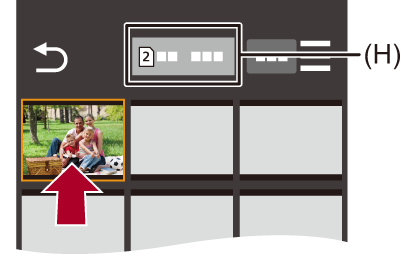
-
Overfør billedet.
 Vælg [
Vælg [![]() ].
].
 Hvis billedet er en film, kan du afspille den ved at berøre [
Hvis billedet er en film, kan du afspille den ved at berøre [![]() ] i midten af skærmen.
] i midten af skærmen.
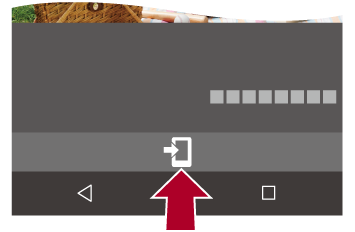
|
Afhængigt af smartphonen og brugsforholdene, kan billedkvaliteten blive forringet, eller lyden kan hakke under afspilning af filmen eller billedet.
– [MOV]-videoer |
[Automatisk overførsel]
![]()
Du kan automatisk overføre billeder, som er taget, til en smartphone, efterhånden som de tages.
Sådan kommer du i gang:
 Tilslut kameraet til en smartphone gennem Bluetooth. (
Tilslut kameraet til en smartphone gennem Bluetooth. ( Tilslutning med en smartphone (Bluetooth Tilslutning))
Tilslutning med en smartphone (Bluetooth Tilslutning))
-
Aktivér [Automatisk overførsel] på kameraet.


 [
[![]() ]
]  [
[![]() ]
]  [Bluetooth]
[Bluetooth]  [Automatisk overførsel]
[Automatisk overførsel]  [ON]
[ON]
 Hvis der vises en bekræftelsesskærm på kameraet, hvor du bliver anmodet om at afbryde Wi-Fi forbindelsen, skal du vælge [Ja] for at afslutte.
Hvis der vises en bekræftelsesskærm på kameraet, hvor du bliver anmodet om at afbryde Wi-Fi forbindelsen, skal du vælge [Ja] for at afslutte.
-
På smartphonen vælges [Yes] (Til Android-anordninger) eller [Join] (For iOS-anordninger).
 Kameraet opretter automatisk en Wi-Fi forbindelse.
Kameraet opretter automatisk en Wi-Fi forbindelse.
-
Kontrollér afsendelsesindstillingerne på kameraet, og tryk derefter på
 eller
eller  .
.
 Tryk på [DISP.] for at skifte afsendelsesindstillingen. (
Tryk på [DISP.] for at skifte afsendelsesindstillingen. ( Afsendelsesindstillinger for billeder)
Afsendelsesindstillinger for billeder)
 Automatisk billedoverførsel er mulig, når [
Automatisk billedoverførsel er mulig, når [![]() ] vises på kameraets optagelsesskærm.
] vises på kameraets optagelsesskærm.
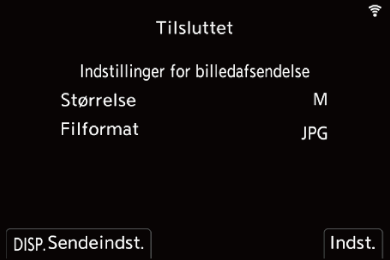
-
Tag billeder med kameraet.
 [
[![]() ] vises på kameraets optagelsesskærm, mens der sendes en fil.
] vises på kameraets optagelsesskærm, mens der sendes en fil.
 Sådan stopper du den automatiske overførsel af billeder
Sådan stopper du den automatiske overførsel af billeder

 [
[![]() ]
]  [
[![]() ]
]  [Bluetooth]
[Bluetooth]  [Automatisk overførsel]
[Automatisk overførsel]  Vælg [OFF]
Vælg [OFF]
 En bekræftelsesskærm vises, hvor du bliver anmodet om at afbryde Wi-Fi forbindelsen.
En bekræftelsesskærm vises, hvor du bliver anmodet om at afbryde Wi-Fi forbindelsen.
|
Start “LUMIX Sync” på smartphonen for at tilslutte til kameraet.
– Hvis lagringsstatus for ikke-sendte filer ændres, er det ikke længere muligt at sende filer. – Hvis der er mange ikke-sendte filer, er det måske ikke muligt at sende alle filerne.
– Optagelse af film |
[Positionslogging]
![]()
Smartphonen sender placeringsoplysningerne til kameraet via Bluetooth, og kameraet udfører optagelsen, imens de nødvendige placeringsoplysninger skrives.
Sådan kommer du i gang:
 Aktivér GPS-funktionen på din smartphone.
Aktivér GPS-funktionen på din smartphone.
 Tilslut kameraet til en smartphone gennem Bluetooth. (
Tilslut kameraet til en smartphone gennem Bluetooth. ( Tilslutning med en smartphone (Bluetooth Tilslutning))
Tilslutning med en smartphone (Bluetooth Tilslutning))
-
Aktivér [Positionslogging] på kameraet.


 [
[![]() ]
]  [
[![]() ]
]  [Bluetooth]
[Bluetooth]  [Positionslogging]
[Positionslogging]  [ON]
[ON]
 Kameraet går i en tilstand, hvor positionsinformationen kan registreres, og [
Kameraet går i en tilstand, hvor positionsinformationen kan registreres, og [![]() ] vises på kameraets optagelsesskærm.
] vises på kameraets optagelsesskærm.
-
Tag billeder med kameraet.
 Placeringsinformationen skrives på de billeder, der er taget.
Placeringsinformationen skrives på de billeder, der er taget.
|
Smartphonens GPS-positionering er måske ikke mulig, hvis smartphonen befinder sig i en bygning, en taske eller lignende. Flyt smartphonen til et sted, hvor du kan se himlen for at forbedre positioneringen. Der henvises også til betjeningsvejledningen for din smartphone.
|
[Fjernopvågning]
![]()
Selv om kameraet slukkes, kan smartphonen bruges til at starte kameraet og tage billeder eller tjekke de billeder ud, der er taget.
Sådan kommer du i gang:
-
Tilslut en smartphone ved hjælp af Bluetooth. (
 Tilslutning med en smartphone (Bluetooth Tilslutning))
Tilslutning med en smartphone (Bluetooth Tilslutning))
-
Aktivér [Fjernopvågning] på kameraet.


 [
[![]() ]
]  [
[![]() ]
]  [Bluetooth]
[Bluetooth]  [Fjernopvågning]
[Fjernopvågning]  [ON]
[ON]
-
Indstilling af kameraets tænd/sluk-knap på [OFF].
-
Start “LUMIX Sync” på smartphonen.
 Tænd for kameraet
Tænd for kameraet
Vælg [Remote shooting] på startskærmen til “LUMIX Sync”.
 (iOS-enheder) Når der vises en meddelelse, hvor du skal bekræfte destinationsændring, skal du vælge [Join].
(iOS-enheder) Når der vises en meddelelse, hvor du skal bekræfte destinationsændring, skal du vælge [Join].
 Kameraet tændes til tilsluttes automatisk ved hjælp af Wi-Fi.
Kameraet tændes til tilsluttes automatisk ved hjælp af Wi-Fi.
 Slukning af kameraet
Slukning af kameraet
-
Vælg [
 ] på startskærmen til “LUMIX Sync”.
] på startskærmen til “LUMIX Sync”.
-
Vælg [Turn off the camera].
-
Vælg [Power OFF].
|
Hvis [Power OFF] vælges, mens der stadig er ikke-sendte billeder, genoptages afsendelsen, når kameraet tændes næste gang.
|
[Auto urindstilling]
![]()
Synkronisér ndstillingerne til uret og tidszonen på kameraet med indstillingerne på din smartphone.
Sådan kommer du i gang:
 Tilslut kameraet til en smartphone gennem Bluetooth. (
Tilslut kameraet til en smartphone gennem Bluetooth. ( Tilslutning med en smartphone (Bluetooth Tilslutning))
Tilslutning med en smartphone (Bluetooth Tilslutning))
Aktivér [Auto urindstilling] på kameraet.


 [
[![]() ]
]  [
[![]() ]
]  [Bluetooth]
[Bluetooth]  [Auto urindstilling]
[Auto urindstilling]  [ON]
[ON]
[Camera settings copy]
![]()
Gemmer kameraets indstillingsinformation på smartphonen.
Gemt indstillingsoplysninger kan indlæses på kameraet, så du kan angive de samme indstillinger på flere kameraer.
Sådan kommer du i gang:
 Tilslut kameraet til en smartphone gennem Bluetooth. (
Tilslut kameraet til en smartphone gennem Bluetooth. ( Tilslutning med en smartphone (Bluetooth Tilslutning))
Tilslutning med en smartphone (Bluetooth Tilslutning))
-
Vælg [
 ] ([Others])
] ([Others])  [
[ ] ([Camera settings copy]) på startskærmen til “LUMIX Sync”.
] ([Camera settings copy]) på startskærmen til “LUMIX Sync”.
-
Gem eller indlæse oplysninger om indstillinger.
 Læs [Help] i menuen “LUMIX Sync” for yderligere information om betjening af “LUMIX Sync”.
Læs [Help] i menuen “LUMIX Sync” for yderligere information om betjening af “LUMIX Sync”.
|
(iOS-enheder) Når der vises en meddelelse, hvor du skal bekræfte destinationsændring, skal du vælge [Join].
|
